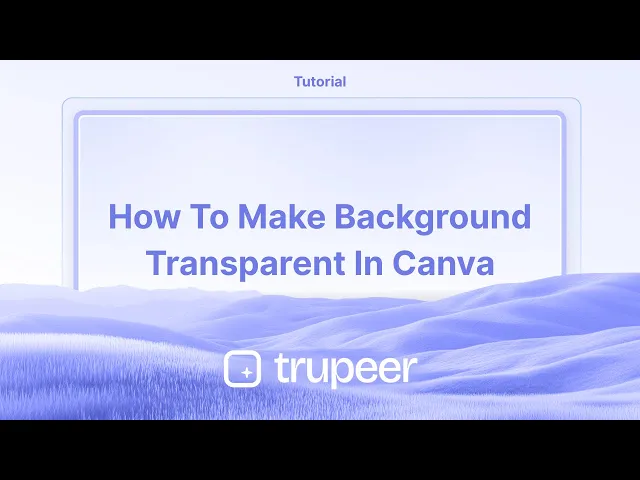
Tutorial
Come rendere uno sfondo trasparente in Canva – Guida facile
Scopri come rendere trasparenti gli sfondi in Canva utilizzando il rimovitore di sfondo o le opzioni di esportazione. Perfetto per loghi, PNG e sovrapposizioni.
Questa guida fornisce un processo semplice per rendere lo sfondo del tuo design trasparente in Canva.
Che tu stia lavorando con un'immagine o un colore solido, segui questi passaggi per ottenere senza sforzo l'effetto di trasparenza desiderato.
Puoi rimuovere lo sfondo di un'immagine ed esportarla con trasparenza utilizzando lo strumento di Rimozione dello sfondo (BG Remover) di Canva Pro. Ecco una guida passo-passo:
Metodo 1: Rimuovi lo sfondo con BG Remover
1. Carica o seleziona la tua immagine
Apri il tuo progetto in Canva e carica o scegli l'immagine che desideri modificare.
2. Usa lo strumento di Rimozione dello sfondo
Fai clic sull'immagine.
Nella barra degli strumenti in alto, seleziona “Modifica foto.”
Sotto “Strumenti,” scegli “BG Remover.”
Canva rimuoverà automaticamente lo sfondo.
3. Scarica come PNG trasparente
Fai clic su “Condividi” > “Scarica.”
Imposta il tipo di file su PNG.
Seleziona la casella per “Sfondo trasparente.”
Fai clic su “Scarica.”
Metodo 2: Regola la trasparenza dell'elemento (per un effetto sfocato)
1. Seleziona l'elemento
Fai clic sull'immagine, sul testo o sulla forma che vuoi rendere trasparente.
2. Usa il cursore della trasparenza
Cerca l'icona a scacchiera (Trasparenza) nella barra degli strumenti in alto.
Regola il cursore o inserisci un valore specifico (ad es., 50%).
Questo metodo non rimuove lo sfondo, ma ne riduce solo la visibilità.
Guida passo-passo: come rendere lo sfondo trasparente in Canva
Metodo 1
Passo 1
Per rendere lo sfondo trasparente in Canva, inizia selezionando la tua immagine se funge da sfondo.

Passo 2
Fai clic sull'immagine per evidenziarla. Poi, cerca e fai clic sull'opzione "Trasparenza" nella barra degli strumenti sopra.

Passo 3
Usa il cursore che appare per regolare il livello di trasparenza secondo le tue preferenze.

Metodo 2
Passo 1
Se il tuo sfondo è un colore solido e desideri cambiarne la trasparenza, seleziona lo sfondo di colore solido.

Passo 2
Per rimuovere il colore di sfondo o renderlo trasparente, cambia semplicemente il colore in bianco facendo clic sull'opzione del colore di sfondo.

Consigli utili per rendere lo sfondo trasparente in Canva
Usa l'opzione Sfondo Trasparente (Canva Pro): Dopo aver completato il tuo design, fai clic sul pulsante "Scarica" nell'angolo in alto a destra. Scegli "PNG" come formato di file e seleziona la casella che dice "Sfondo trasparente" per rimuovere lo sfondo. Questa opzione è disponibile solo per gli utenti di Canva Pro.
Rimuovi lo sfondo dalle immagini: Seleziona un'immagine, fai clic su "Modifica Immagine" nella barra degli strumenti e scegli "Rimozione dello sfondo" per rimuovere automaticamente lo sfondo. Questa è anche una funzione di Canva Pro.
Crea uno sfondo trasparente da zero: Inizia un nuovo design con una dimensione personalizzata e assicurati che la tela stessa non abbia colore di sfondo (sarà trasparente per impostazione predefinita). Aggiungi elementi (testo, grafiche, ecc.) e scarica il design con l'opzione di sfondo trasparente.
Usa elementi trasparenti: Se stai aggiungendo elementi, assicurati di utilizzare immagini PNG con sfondi trasparenti. Puoi trovarle cercando "trasparente" nella barra di ricerca delle immagini.
Controlla il tuo design prima di scaricare: Anteprima il design per assicurarti che non ci siano colori di sfondo o elementi indesiderati visibili. Se vedi uno sfondo, fai clic su di esso e premi il tasto di eliminazione per rimuoverlo.
Trappole comuni e come evitarle per rendere lo sfondo trasparente in Canva
Usare il formato di file sbagliato: Scaricare in formato JPG non supporterà la trasparenza.
Soluzione: Scegli sempre il formato PNG per la trasparenza.Non selezionare "Sfondo trasparente": Dimenticare di selezionare la casella "Sfondo trasparente" risulterà in uno sfondo non trasparente.
Soluzione: Assicurati che l'opzione "Sfondo trasparente" sia selezionata durante il download.Trascurare gli sfondi delle immagini: Alcune immagini potrebbero avere uno sfondo bianco o colorato.
Soluzione: Usa lo strumento "Rimozione dello sfondo" per garantire che l'immagine sia completamente trasparente, oppure utilizza immagini con sfondi trasparenti.Limitato a Canva Pro per sfondo trasparente: La funzione di sfondo trasparente è disponibile solo per gli utenti Canva Pro.
Soluzione: Se stai usando la versione gratuita, utilizza strumenti di terze parti come remove.bg per rimuovere gli sfondi prima di caricarli su Canva.Salvare con uno sfondo bianco: A volte il design potrebbe avere uno sfondo bianco o indesiderato, che viene scaricato.
Soluzione: Verifica che non sia presente alcuno sfondo facendo clic su di esso e cancellandolo.
Domande frequenti comuni per rendere lo sfondo trasparente in Canva
Come faccio a rendere lo sfondo trasparente in Canva?
Scarica il tuo design come file PNG e seleziona la casella "Sfondo trasparente" prima di fare clic su "Scarica."Posso rendere trasparente lo sfondo di un'immagine in Canva?
Sì, fai clic sull'immagine, vai su "Modifica immagine" e usa lo strumento "Rimozione dello sfondo" (disponibile per gli utenti di Canva Pro).Posso rendere trasparente uno sfondo non bianco in Canva?
Sì, seleziona semplicemente lo sfondo e cancellalo. Assicurati di scaricare in PNG per la trasparenza.Ho bisogno di Canva Pro per rendere trasparente uno sfondo?
Sì, l'opzione di sfondo trasparente è disponibile solo per gli utenti Canva Pro.Posso usare immagini trasparenti in Canva?
Sì, puoi caricare immagini PNG con sfondi trasparenti in Canva e usarle nei tuoi design.Come registrare lo schermo su Mac?
Per registrare lo schermo su un Mac, puoi usare Trupeer AI. Ti consente di catturare l'intero schermo e fornisce capacità AI come l'aggiunta di avatar AI, aggiungere voiceover, aggiungere zoom in e out nel video. Con la funzione di traduzione video AI di trupeer, puoi tradurre il video in oltre 30 lingue.Come aggiungere un avatar AI alla registrazione dello schermo?
Per aggiungere un avatar AI a una registrazione dello schermo, dovrai utilizzare un strumento di registrazione dello schermo AI. Trupeer AI è uno strumento di registrazione dello schermo AI, che ti aiuta a creare video con più avatar e ti aiuta anche a creare il tuo avatar per il video.Come registrare lo schermo su Windows?
Per registrare lo schermo su Windows, puoi usare la Game Bar integrata (Windows + G) o strumenti AI avanzati come Trupeer AI per funzionalità più avanzate come avatar AI, voiceover, traduzione, ecc.Come aggiungere voiceover a un video?
Per aggiungere voiceover a video, scarica l'estensione chrome di trupeer ai. Una volta registrato, carica il tuo video con la voce, scegli il voiceover desiderato da trupeer ed esporta il tuo video modificato.Come fare zoom in una registrazione dello schermo?
Per fare zoom durante una registrazione dello schermo, usa gli effetti di zoom in Trupeer AI che ti consentono di zoomare in e out in momenti specifici, migliorando l'impatto visivo del contenuto del tuo video.
Questa guida fornisce un processo semplice per rendere lo sfondo del tuo design trasparente in Canva.
Che tu stia lavorando con un'immagine o un colore solido, segui questi passaggi per ottenere senza sforzo l'effetto di trasparenza desiderato.
Puoi rimuovere lo sfondo di un'immagine ed esportarla con trasparenza utilizzando lo strumento di Rimozione dello sfondo (BG Remover) di Canva Pro. Ecco una guida passo-passo:
Metodo 1: Rimuovi lo sfondo con BG Remover
1. Carica o seleziona la tua immagine
Apri il tuo progetto in Canva e carica o scegli l'immagine che desideri modificare.
2. Usa lo strumento di Rimozione dello sfondo
Fai clic sull'immagine.
Nella barra degli strumenti in alto, seleziona “Modifica foto.”
Sotto “Strumenti,” scegli “BG Remover.”
Canva rimuoverà automaticamente lo sfondo.
3. Scarica come PNG trasparente
Fai clic su “Condividi” > “Scarica.”
Imposta il tipo di file su PNG.
Seleziona la casella per “Sfondo trasparente.”
Fai clic su “Scarica.”
Metodo 2: Regola la trasparenza dell'elemento (per un effetto sfocato)
1. Seleziona l'elemento
Fai clic sull'immagine, sul testo o sulla forma che vuoi rendere trasparente.
2. Usa il cursore della trasparenza
Cerca l'icona a scacchiera (Trasparenza) nella barra degli strumenti in alto.
Regola il cursore o inserisci un valore specifico (ad es., 50%).
Questo metodo non rimuove lo sfondo, ma ne riduce solo la visibilità.
Guida passo-passo: come rendere lo sfondo trasparente in Canva
Metodo 1
Passo 1
Per rendere lo sfondo trasparente in Canva, inizia selezionando la tua immagine se funge da sfondo.

Passo 2
Fai clic sull'immagine per evidenziarla. Poi, cerca e fai clic sull'opzione "Trasparenza" nella barra degli strumenti sopra.

Passo 3
Usa il cursore che appare per regolare il livello di trasparenza secondo le tue preferenze.

Metodo 2
Passo 1
Se il tuo sfondo è un colore solido e desideri cambiarne la trasparenza, seleziona lo sfondo di colore solido.

Passo 2
Per rimuovere il colore di sfondo o renderlo trasparente, cambia semplicemente il colore in bianco facendo clic sull'opzione del colore di sfondo.

Consigli utili per rendere lo sfondo trasparente in Canva
Usa l'opzione Sfondo Trasparente (Canva Pro): Dopo aver completato il tuo design, fai clic sul pulsante "Scarica" nell'angolo in alto a destra. Scegli "PNG" come formato di file e seleziona la casella che dice "Sfondo trasparente" per rimuovere lo sfondo. Questa opzione è disponibile solo per gli utenti di Canva Pro.
Rimuovi lo sfondo dalle immagini: Seleziona un'immagine, fai clic su "Modifica Immagine" nella barra degli strumenti e scegli "Rimozione dello sfondo" per rimuovere automaticamente lo sfondo. Questa è anche una funzione di Canva Pro.
Crea uno sfondo trasparente da zero: Inizia un nuovo design con una dimensione personalizzata e assicurati che la tela stessa non abbia colore di sfondo (sarà trasparente per impostazione predefinita). Aggiungi elementi (testo, grafiche, ecc.) e scarica il design con l'opzione di sfondo trasparente.
Usa elementi trasparenti: Se stai aggiungendo elementi, assicurati di utilizzare immagini PNG con sfondi trasparenti. Puoi trovarle cercando "trasparente" nella barra di ricerca delle immagini.
Controlla il tuo design prima di scaricare: Anteprima il design per assicurarti che non ci siano colori di sfondo o elementi indesiderati visibili. Se vedi uno sfondo, fai clic su di esso e premi il tasto di eliminazione per rimuoverlo.
Trappole comuni e come evitarle per rendere lo sfondo trasparente in Canva
Usare il formato di file sbagliato: Scaricare in formato JPG non supporterà la trasparenza.
Soluzione: Scegli sempre il formato PNG per la trasparenza.Non selezionare "Sfondo trasparente": Dimenticare di selezionare la casella "Sfondo trasparente" risulterà in uno sfondo non trasparente.
Soluzione: Assicurati che l'opzione "Sfondo trasparente" sia selezionata durante il download.Trascurare gli sfondi delle immagini: Alcune immagini potrebbero avere uno sfondo bianco o colorato.
Soluzione: Usa lo strumento "Rimozione dello sfondo" per garantire che l'immagine sia completamente trasparente, oppure utilizza immagini con sfondi trasparenti.Limitato a Canva Pro per sfondo trasparente: La funzione di sfondo trasparente è disponibile solo per gli utenti Canva Pro.
Soluzione: Se stai usando la versione gratuita, utilizza strumenti di terze parti come remove.bg per rimuovere gli sfondi prima di caricarli su Canva.Salvare con uno sfondo bianco: A volte il design potrebbe avere uno sfondo bianco o indesiderato, che viene scaricato.
Soluzione: Verifica che non sia presente alcuno sfondo facendo clic su di esso e cancellandolo.
Domande frequenti comuni per rendere lo sfondo trasparente in Canva
Come faccio a rendere lo sfondo trasparente in Canva?
Scarica il tuo design come file PNG e seleziona la casella "Sfondo trasparente" prima di fare clic su "Scarica."Posso rendere trasparente lo sfondo di un'immagine in Canva?
Sì, fai clic sull'immagine, vai su "Modifica immagine" e usa lo strumento "Rimozione dello sfondo" (disponibile per gli utenti di Canva Pro).Posso rendere trasparente uno sfondo non bianco in Canva?
Sì, seleziona semplicemente lo sfondo e cancellalo. Assicurati di scaricare in PNG per la trasparenza.Ho bisogno di Canva Pro per rendere trasparente uno sfondo?
Sì, l'opzione di sfondo trasparente è disponibile solo per gli utenti Canva Pro.Posso usare immagini trasparenti in Canva?
Sì, puoi caricare immagini PNG con sfondi trasparenti in Canva e usarle nei tuoi design.Come registrare lo schermo su Mac?
Per registrare lo schermo su un Mac, puoi usare Trupeer AI. Ti consente di catturare l'intero schermo e fornisce capacità AI come l'aggiunta di avatar AI, aggiungere voiceover, aggiungere zoom in e out nel video. Con la funzione di traduzione video AI di trupeer, puoi tradurre il video in oltre 30 lingue.Come aggiungere un avatar AI alla registrazione dello schermo?
Per aggiungere un avatar AI a una registrazione dello schermo, dovrai utilizzare un strumento di registrazione dello schermo AI. Trupeer AI è uno strumento di registrazione dello schermo AI, che ti aiuta a creare video con più avatar e ti aiuta anche a creare il tuo avatar per il video.Come registrare lo schermo su Windows?
Per registrare lo schermo su Windows, puoi usare la Game Bar integrata (Windows + G) o strumenti AI avanzati come Trupeer AI per funzionalità più avanzate come avatar AI, voiceover, traduzione, ecc.Come aggiungere voiceover a un video?
Per aggiungere voiceover a video, scarica l'estensione chrome di trupeer ai. Una volta registrato, carica il tuo video con la voce, scegli il voiceover desiderato da trupeer ed esporta il tuo video modificato.Come fare zoom in una registrazione dello schermo?
Per fare zoom durante una registrazione dello schermo, usa gli effetti di zoom in Trupeer AI che ti consentono di zoomare in e out in momenti specifici, migliorando l'impatto visivo del contenuto del tuo video.
Inizia a creare video con il nostro generatore di video e documenti AI gratuitamente
Inizia a creare video con il nostro generatore di video e documenti AI gratuitamente
Inizia a creare video con il nostro generatore di video e documenti AI gratuitamente
Consigli pratici per rendere lo sfondo trasparente in Canva
Usa l'opzione Sfondo Trasparente (Canva Pro): Dopo aver completato il tuo design, clicca sul pulsante "Scarica" nell'angolo in alto a destra. Scegli "PNG" come formato file e seleziona la casella che dice "Sfondo trasparente" per rimuovere lo sfondo. Questa opzione è disponibile solo per gli utenti di Canva Pro.
Rimuovere lo Sfondo dalle Immagini: Seleziona un'immagine, clicca su "Modifica Immagine" nella barra degli strumenti e scegli "Rimozione Sfondo" per rimuovere automaticamente lo sfondo. Questa è anche una funzionalità di Canva Pro.
Crea uno Sfondo Trasparente da Zero: Inizia un nuovo design con una dimensione personalizzata e assicurati che la tela stessa non abbia colore di sfondo (sarà trasparente per impostazione predefinita). Aggiungi elementi (testo, grafiche, ecc.) e scarica il design con l'opzione sfondo trasparente.
Usa Elementi Trasparenti: Se stai aggiungendo elementi, assicurati di usare immagini PNG con sfondi trasparenti. Puoi trovarle cercando "trasparente" nella barra di ricerca delle immagini.
Controlla il Tuo Design Prima di Scaricare: Anteprima del design per assicurarti che non ci sia colore di sfondo o elementi indesiderati visibili. Se vedi uno sfondo, cliccaci sopra e premi il tasto canc per rimuoverlo.
Errori comuni e come evitarli per rendere lo sfondo trasparente in Canva
Uso del Formato di File Sbagliato: Scaricare in formato JPG non supporta la trasparenza.
Correzione: Scegli sempre il formato PNG per la trasparenza.Non Selezionare "Sfondo Trasparente": Dimenticarsi di selezionare la casella "Sfondo trasparente" risulterà in uno sfondo non trasparente.
Correzione: Assicurati che l'opzione "Sfondo trasparente" sia selezionata quando scarichi.Ignorare gli Sfondi delle Immagini: Alcune immagini potrebbero avere uno sfondo bianco o colorato.
Correzione: Usa il tool "Rimozione Sfondo" per garantire che l'immagine sia completamente trasparente, oppure utilizza immagini con sfondi trasparenti.Limitato a Canva Pro per Sfondo Trasparente: La funzionalità di sfondo trasparente è disponibile solo per gli utenti di Canva Pro.
Correzione: Se stai usando la versione gratuita, usa strumenti di terze parti come remove.bg per rimuovere gli sfondi prima di caricare su Canva.Salvataggio con uno Sfondo Bianco: A volte il design potrebbe avere uno sfondo bianco o indesiderato, che viene scaricato.
Correzione: Controlla attentamente che non ci sia alcuno sfondo presente cliccando sullo sfondo e cancellandolo.
Consigli pratici per rendere lo sfondo trasparente in Canva
Usa l'opzione Sfondo Trasparente (Canva Pro): Dopo aver completato il tuo design, clicca sul pulsante "Scarica" nell'angolo in alto a destra. Scegli "PNG" come formato file e seleziona la casella che dice "Sfondo trasparente" per rimuovere lo sfondo. Questa opzione è disponibile solo per gli utenti di Canva Pro.
Rimuovere lo Sfondo dalle Immagini: Seleziona un'immagine, clicca su "Modifica Immagine" nella barra degli strumenti e scegli "Rimozione Sfondo" per rimuovere automaticamente lo sfondo. Questa è anche una funzionalità di Canva Pro.
Crea uno Sfondo Trasparente da Zero: Inizia un nuovo design con una dimensione personalizzata e assicurati che la tela stessa non abbia colore di sfondo (sarà trasparente per impostazione predefinita). Aggiungi elementi (testo, grafiche, ecc.) e scarica il design con l'opzione sfondo trasparente.
Usa Elementi Trasparenti: Se stai aggiungendo elementi, assicurati di usare immagini PNG con sfondi trasparenti. Puoi trovarle cercando "trasparente" nella barra di ricerca delle immagini.
Controlla il Tuo Design Prima di Scaricare: Anteprima del design per assicurarti che non ci sia colore di sfondo o elementi indesiderati visibili. Se vedi uno sfondo, cliccaci sopra e premi il tasto canc per rimuoverlo.
Errori comuni e come evitarli per rendere lo sfondo trasparente in Canva
Uso del Formato di File Sbagliato: Scaricare in formato JPG non supporta la trasparenza.
Correzione: Scegli sempre il formato PNG per la trasparenza.Non Selezionare "Sfondo Trasparente": Dimenticarsi di selezionare la casella "Sfondo trasparente" risulterà in uno sfondo non trasparente.
Correzione: Assicurati che l'opzione "Sfondo trasparente" sia selezionata quando scarichi.Ignorare gli Sfondi delle Immagini: Alcune immagini potrebbero avere uno sfondo bianco o colorato.
Correzione: Usa il tool "Rimozione Sfondo" per garantire che l'immagine sia completamente trasparente, oppure utilizza immagini con sfondi trasparenti.Limitato a Canva Pro per Sfondo Trasparente: La funzionalità di sfondo trasparente è disponibile solo per gli utenti di Canva Pro.
Correzione: Se stai usando la versione gratuita, usa strumenti di terze parti come remove.bg per rimuovere gli sfondi prima di caricare su Canva.Salvataggio con uno Sfondo Bianco: A volte il design potrebbe avere uno sfondo bianco o indesiderato, che viene scaricato.
Correzione: Controlla attentamente che non ci sia alcuno sfondo presente cliccando sullo sfondo e cancellandolo.
Domande frequenti comuni per rendere lo sfondo trasparente in Canva
Come posso rendere lo sfondo trasparente in Canva?
Scarica il tuo design come file PNG e seleziona la casella "Sfondi trasparenti" prima di fare clic su "Scarica."Posso rendere trasparente lo sfondo di un'immagine in Canva?
Sì, fai clic sull'immagine, vai su "Modifica immagine" e utilizza lo strumento "Rimuovi sfondo" (disponibile per gli utenti di Canva Pro).Posso rendere trasparente uno sfondo non bianco in Canva?
Sì, seleziona semplicemente lo sfondo e cancellalo. Assicurati di scaricare come PNG per la trasparenza.Ho bisogno di Canva Pro per rendere trasparente uno sfondo?
Sì, l'opzione sfondo trasparente è disponibile solo per gli utenti di Canva Pro.Posso usare immagini trasparenti in Canva?
Sì, puoi caricare immagini PNG con sfondi trasparenti su Canva e utilizzarle nei tuoi design.Come registrare lo schermo su mac?
Per registrare lo schermo su un Mac, puoi utilizzare Trupeer AI. Ti consente di catturare l'intero schermo e fornisce funzionalità AI come l'aggiunta di avatar AI, aggiungere voiceover, aggiungere zoom dentro e fuori nel video. Con la funzione di traduzione video AI di trupeer, puoi tradurre il video in oltre 30 lingue.Come aggiungere un avatar AI alla registrazione dello schermo?
Per aggiungere un avatar AI a una registrazione dello schermo, dovrai utilizzare un strumento di registrazione dello schermo AI. Trupeer AI è uno strumento di registrazione dello schermo AI, che ti aiuta a creare video con più avatar, e ti aiuta anche a creare il tuo avatar per il video.Come registrare lo schermo su windows?
Per registrare lo schermo su Windows, puoi utilizzare la Game Bar integrata (Windows + G) o strumenti AI avanzati come Trupeer AI per funzionalità più avanzate come avatar AI, voiceover, traduzione, ecc.Come aggiungere voiceover a un video?
Per aggiungere voiceover ai video, scarica l'estensione di chrome di trupeer ai. Una volta registrato, carica il tuo video con audio, scegli il voiceover desiderato da trupeer ed esporta il tuo video modificato.Come posso ingrandire durante una registrazione dello schermo?
Per ingrandire durante una registrazione dello schermo, usa gli effetti di zoom in Trupeer AI che ti consentono di ingrandire e rimpicciolire in momenti specifici, migliorando l'impatto visivo del tuo contenuto video.
Le persone chiedono anche
Come trasformare un'immagine in una pagina da colorare in Canva
Come stampare fronte-retro su Canva
Come allungare il testo in Canva
Domande frequenti comuni per rendere lo sfondo trasparente in Canva
Come posso rendere lo sfondo trasparente in Canva?
Scarica il tuo design come file PNG e seleziona la casella "Sfondi trasparenti" prima di fare clic su "Scarica."Posso rendere trasparente lo sfondo di un'immagine in Canva?
Sì, fai clic sull'immagine, vai su "Modifica immagine" e utilizza lo strumento "Rimuovi sfondo" (disponibile per gli utenti di Canva Pro).Posso rendere trasparente uno sfondo non bianco in Canva?
Sì, seleziona semplicemente lo sfondo e cancellalo. Assicurati di scaricare come PNG per la trasparenza.Ho bisogno di Canva Pro per rendere trasparente uno sfondo?
Sì, l'opzione sfondo trasparente è disponibile solo per gli utenti di Canva Pro.Posso usare immagini trasparenti in Canva?
Sì, puoi caricare immagini PNG con sfondi trasparenti su Canva e utilizzarle nei tuoi design.Come registrare lo schermo su mac?
Per registrare lo schermo su un Mac, puoi utilizzare Trupeer AI. Ti consente di catturare l'intero schermo e fornisce funzionalità AI come l'aggiunta di avatar AI, aggiungere voiceover, aggiungere zoom dentro e fuori nel video. Con la funzione di traduzione video AI di trupeer, puoi tradurre il video in oltre 30 lingue.Come aggiungere un avatar AI alla registrazione dello schermo?
Per aggiungere un avatar AI a una registrazione dello schermo, dovrai utilizzare un strumento di registrazione dello schermo AI. Trupeer AI è uno strumento di registrazione dello schermo AI, che ti aiuta a creare video con più avatar, e ti aiuta anche a creare il tuo avatar per il video.Come registrare lo schermo su windows?
Per registrare lo schermo su Windows, puoi utilizzare la Game Bar integrata (Windows + G) o strumenti AI avanzati come Trupeer AI per funzionalità più avanzate come avatar AI, voiceover, traduzione, ecc.Come aggiungere voiceover a un video?
Per aggiungere voiceover ai video, scarica l'estensione di chrome di trupeer ai. Una volta registrato, carica il tuo video con audio, scegli il voiceover desiderato da trupeer ed esporta il tuo video modificato.Come posso ingrandire durante una registrazione dello schermo?
Per ingrandire durante una registrazione dello schermo, usa gli effetti di zoom in Trupeer AI che ti consentono di ingrandire e rimpicciolire in momenti specifici, migliorando l'impatto visivo del tuo contenuto video.
Le persone chiedono anche
Come trasformare un'immagine in una pagina da colorare in Canva
Come stampare fronte-retro su Canva
Come allungare il testo in Canva

Video e documenti di prodotto AI istantanei da registrazioni dello schermo grezze
Scopri il modo nuovo e più veloce di creare video di prodotto.
Video e documenti di prodotti AI istantanei da registrazioni dello schermo grezze.
Scopri il modo nuovo e più veloce di creare video di prodotto.
Video e documenti di prodotti AI istantanei da registrazioni dello schermo grezze.
Scopri il modo nuovo e più veloce di creare video di prodotto.
Video e documenti di prodotti AI istantanei da registrazioni dello schermo grezze.
Crea dimostrazioni e documentazione fantastiche in 2 minuti
Crea dimostrazioni e documentazione fantastiche in 2 minuti


